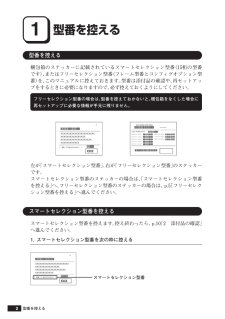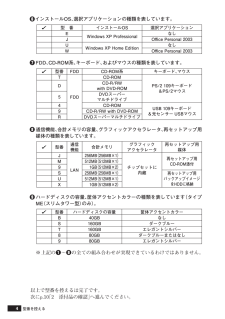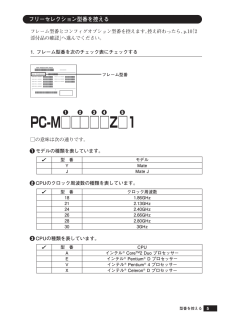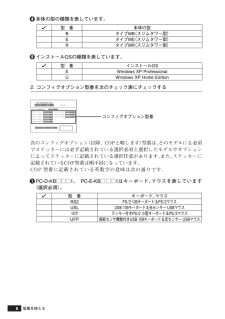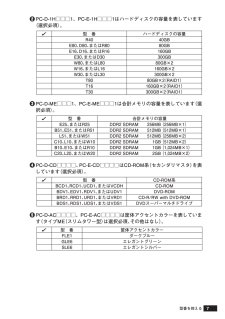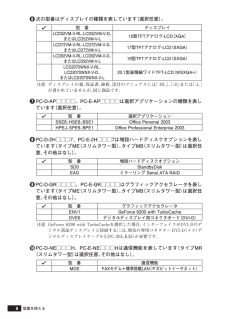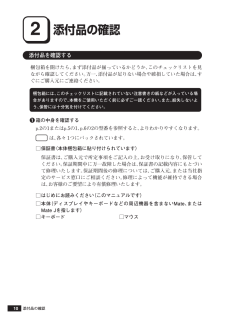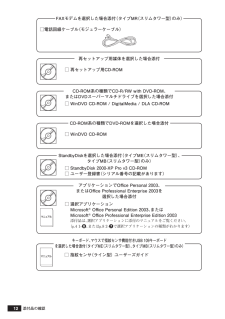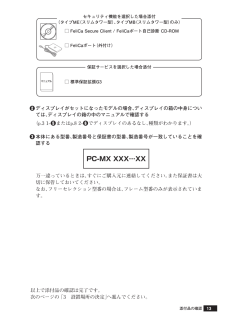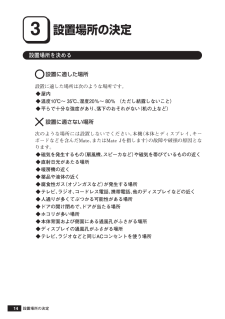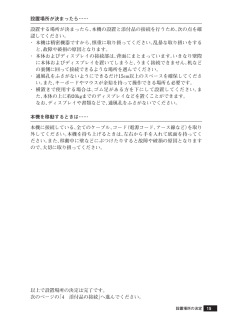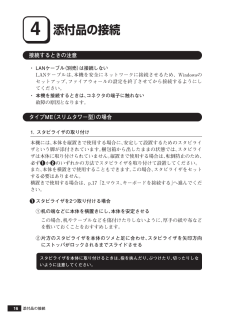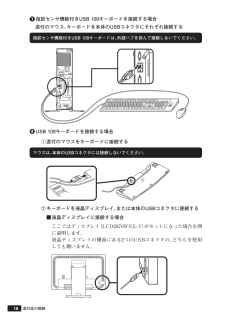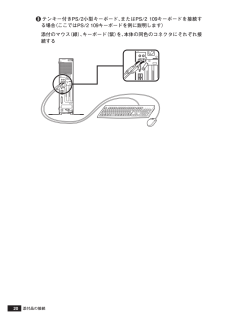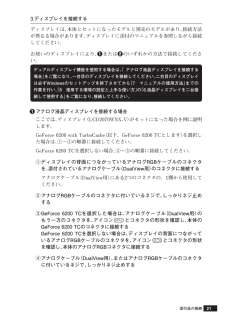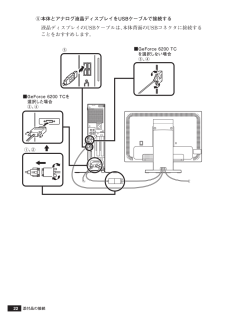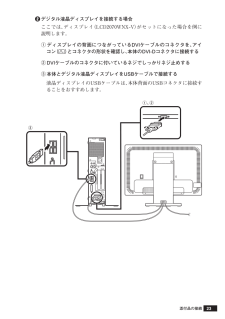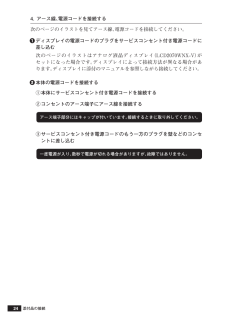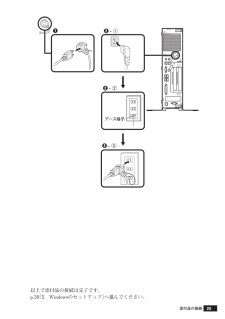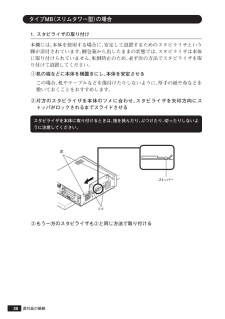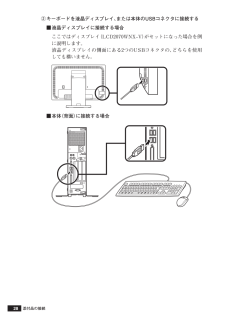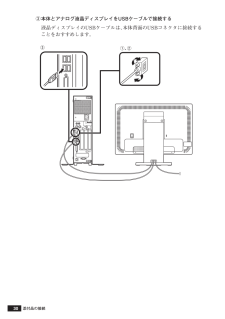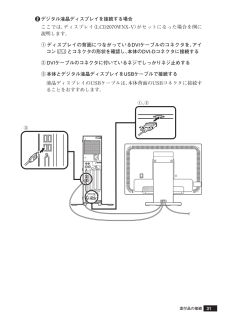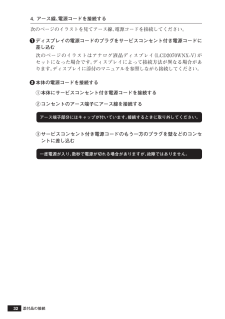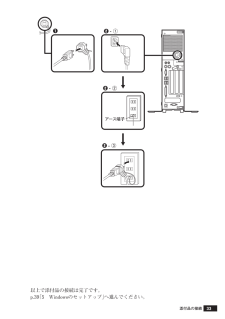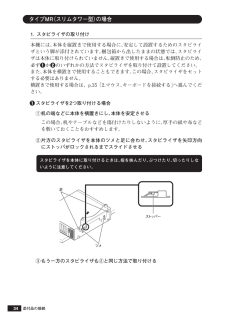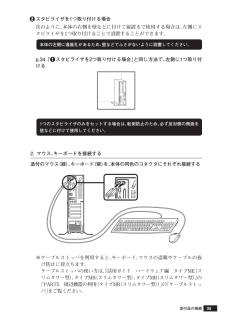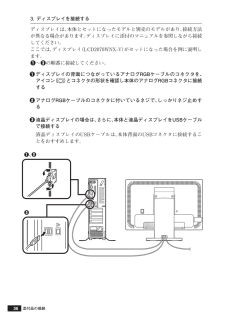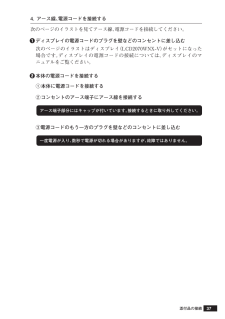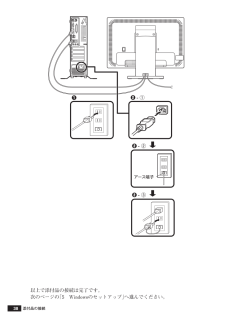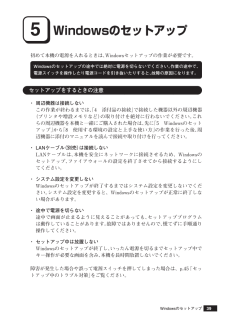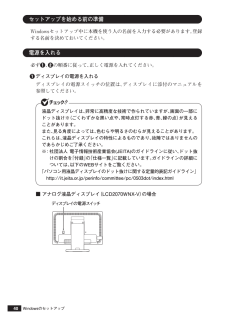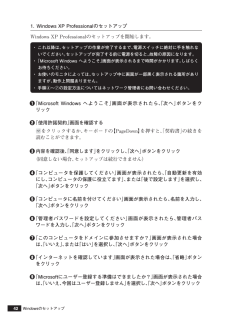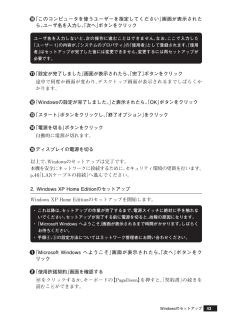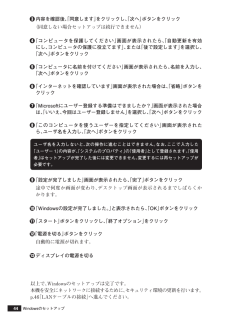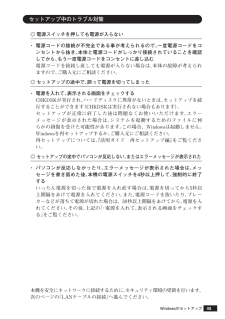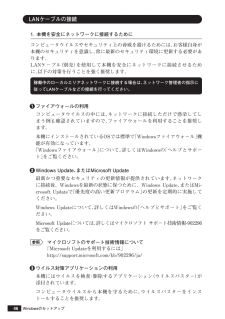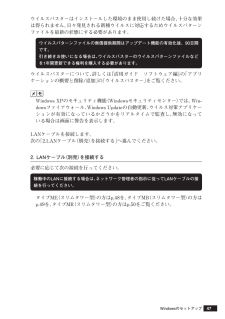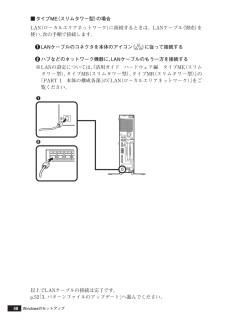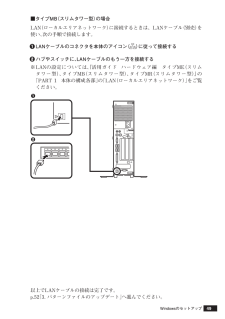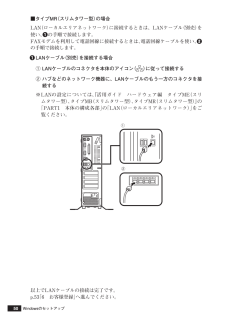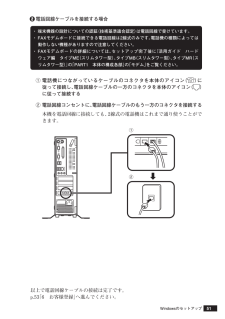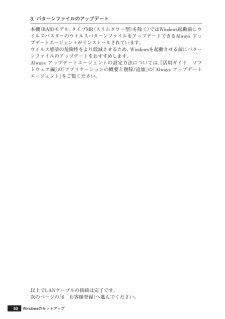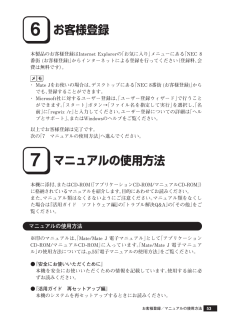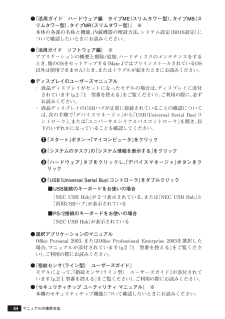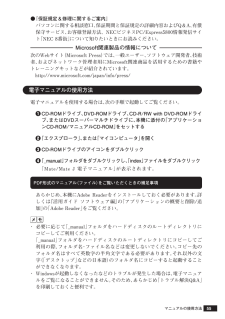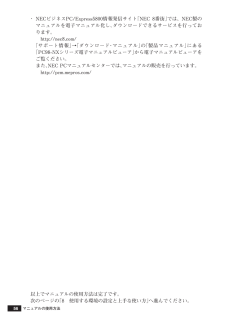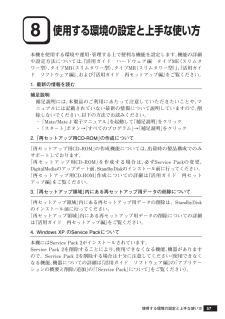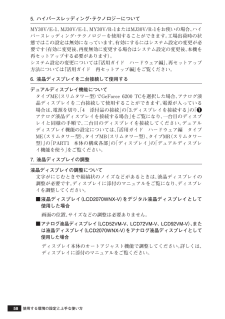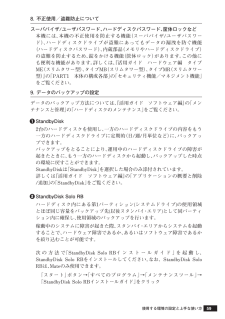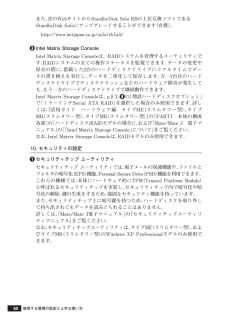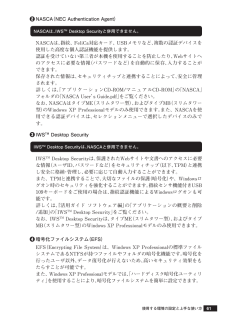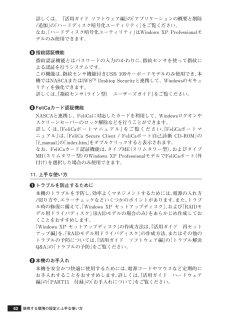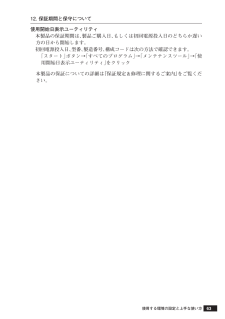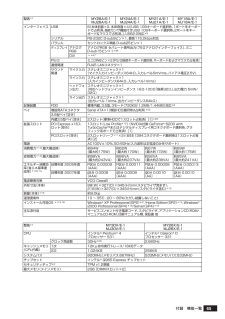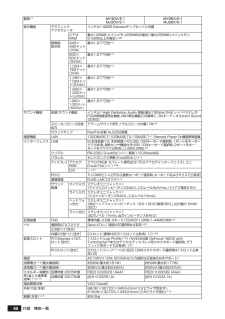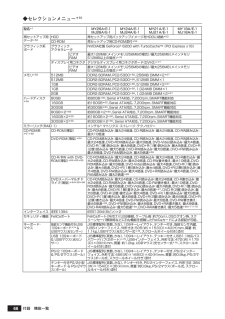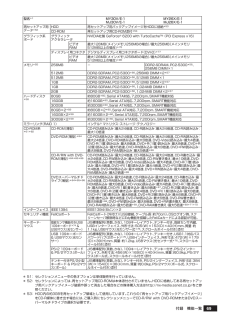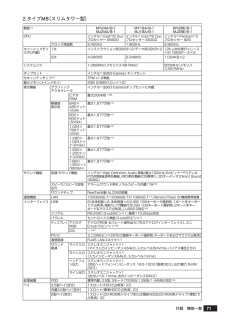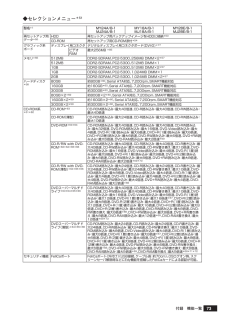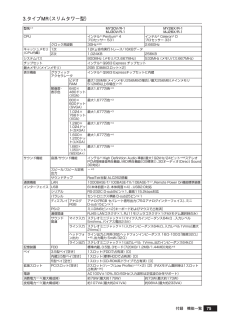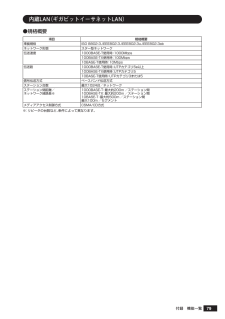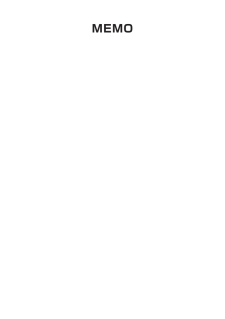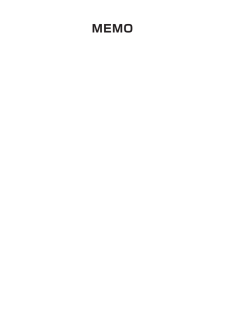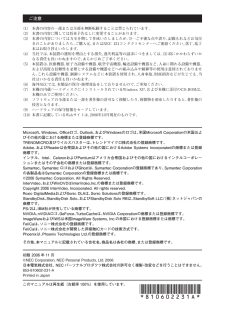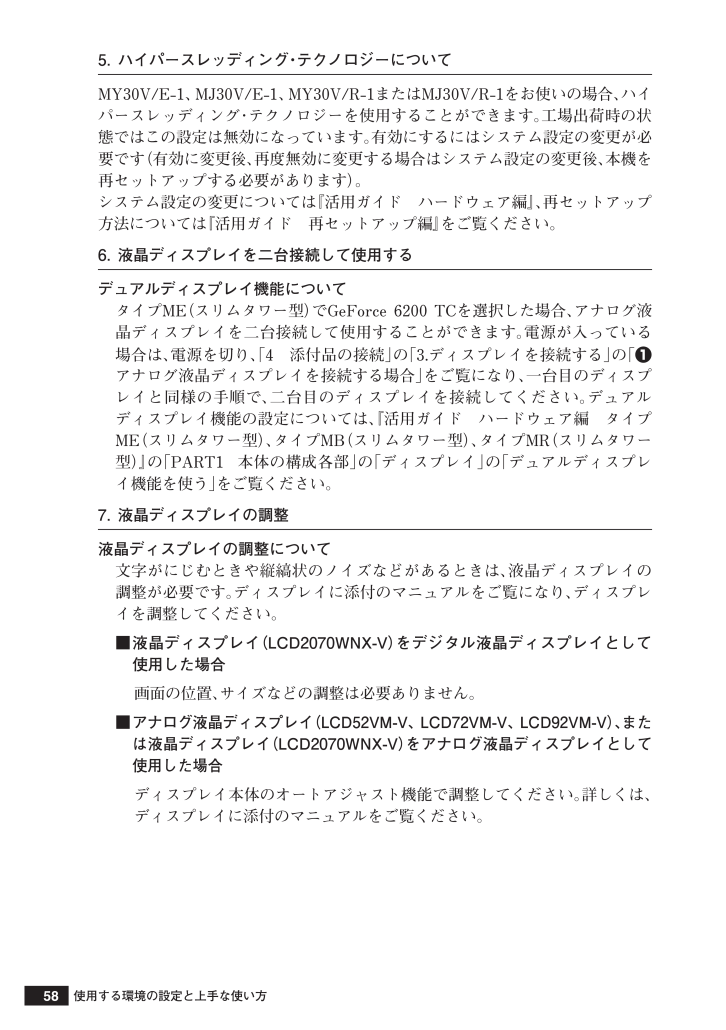
58 / 84 ページ
現在のページURL
58使用する環境の設定と上手な使い方5. ハイパースレッディング・テクノロジーについてMY30V/E-1、MJ30V/E-1、MY30V/R-1またはMJ30V/R-1をお使いの場合、ハイパースレッディング・テクノロジーを使用することができます。工場出荷時の状態ではこの設定は無効になっています。有効にするにはシステム設定の変更が必要です(有効に変更後、再度無効に変更する場合はシステム設定の変更後、本機を再セットアップする必要があります)。システム設定の変更については『活用ガイド ハードウェア編』、再セットアップ方法については『活用ガイド 再セットアップ編』をご覧ください。6. 液晶ディスプレイを二台接続して使用するデュアルディスプレイ機能について タイプME(スリムタワー型)でGeForce 6200 TCを選択した場合、アナログ液晶ディスプレイを二台接続して使用することができます。電源が入っている場合は、電源を切り、「4 添付品の接続」の「3.ディスプレイを接続する」の「❶アナログ液晶ディスプレイを接続する場合」をご覧になり、一台目のディスプレイと同様の手順で、二台目のディスプレイを接続してください。デュアルディスプレイ機能の設定については、『活用ガイド ハードウェア編 タイプME(スリムタワー型)、タイプMB(スリムタワー型)、タイプMR(スリムタワー型)』の「PART1 本体の構成各部」の「ディスプレイ」の「デュアルディスプレイ機能を使う」をご覧ください。7. 液晶ディスプレイの調整液晶ディスプレイの調整について 文字がにじむときや縦縞状のノイズなどがあるときは、液晶ディスプレイの調整が必要です。ディスプレイに添付のマニュアルをご覧になり、ディスプレイを調整してください。■ 液晶ディスプレイ(LCD2070WNX-V)をデジタル液晶ディスプレイとして使用した場合画面の位置、サイズなどの調整は必要ありません。■ アナログ液晶ディスプレイ(LCD52VM-V、LCD72VM-V、LCD92VM-V)、または液晶ディスプレイ(LCD2070WNX-V )をアナログ液晶ディスプレイとして使用した場合ディスプレイ本体のオートアジャスト機能で調整してください。詳しくは、ディスプレイに添付のマニュアルをご覧ください。
参考になったと評価  40人が参考になったと評価しています。
40人が参考になったと評価しています。
このマニュアルの目次
-
1 .1 型番を控える ..................1 型番を控える ........................................................................... 2本製品の型番を控えます。2 添付品の確認 ........................................................................ 10不足しているものや、破損しているものがないかを最初に確認します。3 設置場所の決定 ................................
-
2 .2型番を控える1型番を控える型番を控える梱包箱のス...2型番を控える1型番を控える型番を控える梱包箱のステッカーに記載されているスマートセレクション型番(15桁の型番です)、またはフリーセレクション型番(フレーム型番とコンフィグオプション型番)を、このマニュアルに控えておきます。型番は添付品の確認や、再セットアップをするときに必要になりますので、必ず控えておくようにしてください。フリーセレクション型番の場合は、型番を控えておかないと、梱包箱をなくした場合に再セットアップに必要な情報が手元に残りません。左が「スマートセレクション型番」、右が「フリーセレクション型...
-
3 .3 ❶ ❷ ❸ ❹ ❺ ❻ ❼ ❽ ...3 ❶ ❷ ❸ ❹ ❺ ❻ ❼ ❽ ❾PC-M□□□□□□□□□□1□の意味は次の通りです。❶ モデルの種類を表しています。✓型 番 モデルY MateJ Mate J❷ CPUのクロック周波数の種類を表しています。✓型 番 クロック周波数18 1.86GHz21 2.13GHz24 2.40GHz26 2.66GHz28 2.80GHz30 3GHz❸ CPUの種類を表しています。✓型 番 CPUA インテル® CoreTM2 Duo プロセッサーE インテル® Pentium® D プ...
-
4 .4型番を控える❻インストールOS、選択アプリケーシ...4型番を控える❻インストールOS、選択アプリケーションの種類を表しています。✓型 番 インストール OS 選択アプリケーションEWindows XP ProfessionalなしJ Office Personal 2003UWindows XP Home EditionなしW Office Personal 2003❼ FDD、CD-ROM系、キーボード、およびマウスの種類を表しています。✓型番 FDD CD-ROM 系キーボード、マウスTFDDCD-ROMPS/2 109 キーボード&PS/2 マウスDCD-R/...
-
5 .5型番を控えるフリーセレクション型番を控える フレ...5型番を控えるフリーセレクション型番を控える フレーム型番とコンフィグオプション型番を控えます。控え終わったら、p.10「2 添付品の確認」へ進んでください。1. フレーム型番を次のチェック表にチェックするフレーム型番 ❶ ❷ ❸ ❹ ❺PC-M□□□□□Z□1□の意味は次の通りです。❶ モデルの種類を表しています。✓型 番 モデルY MateJ Mate J❷ CPUのクロック周波数の種類を表しています。✓型 番 クロック周波数18 1.86GHz21 2.13GHz24 2.40GHz26 2...
-
6 .6型番を控える❹ 本体の型の種類を表しています。✓...6型番を控える❹ 本体の型の種類を表しています。✓型 番 本体の型B タイプMB( スリムタワー型 )E タイプME( スリムタワー型 )R タイプMR( スリムタワー型 )❺ インストールOSの種類を表しています。✓型 番 インストール OSE Windows XP ProfessionalU Windows XP Home Edition2. コンフィグオプション型番を次のチェック表にチェックするコンフィグオプション型番次のコンフィグオプション(以降、COPと略します)型番は、どのモデルにも必須でステッ...
-
7 .7型番を控える❷ PC-D-1H□□□1、PC-E...7型番を控える❷ PC-D-1H□□□1、PC-E-1H□□□1はハードディスクの容量を表しています(選択必須)。✓型 番 ハードディスクの容量R40 40GBE80、D80、またはR8080GBE16、D16、またはR16160GBE30、またはD30300GBW80、またはL8080GB×2W16、またはL16160GB×2W30、またはL30300GB×2T80 80GB×2(RAID1)T16 160GB×2(RAID1)T30 300GB×2(RAID1)❸ PC-D-ME□□□1、PC-E-ME...
-
8 .8型番を控える❻ 次の型番はディスプレイの種類を表...8型番を控える❻ 次の型番はディスプレイの種類を表しています(選択任意)。✓型 番 ディスプレイLCD52VM-V-RL、LCD52VM-V-D、またはLCD52VM-V-L15型TFTアナログ-LCD(XGA)LCD72VM-V-RL、LCD72VM-V-D、またはLCD72VM-V-L17型TFTアナログ-LCD(SXGA)LCD92VM-V-RL、LCD92VM-V-D、またはLCD92VM-V-L19型TFTアナログ-LCD(SXGA)LCD2070WNX-V-RL、LCD2070WNX-V-D、ま...
-
9 .9以上で型番を控えるは完了です。次のページの「2 ...9以上で型番を控えるは完了です。次のページの「2 添付品の確認」へ進んでください。 PC-D-SP□□□1、PC-E-SP□□□1は再セットアップ用媒体を表しています(選択任意)。✓型 番 再セットアップ用媒体ECH、または RCH再セットアップ用 CD-ROM Windows XP Home Edition モデル用ECX、または RCX再セットアップ用 CD-ROM Windows XP Professional モデル用 PC-□-SEFEL1はセキュリティ機能を表しています(タイプME(スリムタ...
-
10 .10添付品の確認2添付品の確認添付品を確認する梱包...10添付品の確認2添付品の確認添付品を確認する梱包箱を開けたら、まず添付品が揃っているかどうか、このチェックリストを見ながら確認してください。万一、添付品が足りない場合や破損していた場合は、すぐにご購入元にご連絡ください。梱包箱には、このチェックリストに記載されていない注意書きの紙などが入っている場合がありますので、本機をご使用いただく前に必ずご一読ください。また、紛失しないよう、保管には十分気を付けてください。❶ 箱の中身を確認するp.2の1またはp.5の1、p.6の2の型番を参照すると、よりわかりやすく...
-
11 .11添付品の確認タイプME(スリムタワー型)、タイ...11添付品の確認タイプME(スリムタワー型)、タイプMB(スリムタワー型)の場合添付タイプMR(スリムタワー型)の場合添付□サービスコンセント付き 電源コード□電源コード□ケーブルストッパ□ネジ(1個)タイプME(スリムタワー型)の場合添付□スタビライザ(2個)タイプMR(スリムタワー型)の場合添付□スタビライザ(2個)□ソフトウェアのご使用条件(お客様へのお願い) (箱の中身を確認後必ずお読みください) □ソフトウェア使用条件適用一覧/添付ソフトウェアサポート窓口一覧 (箱の中身を確認後必ずお読みくださ...
-
12 .12添付品の確認□ 選択アプリケーション Mic...12添付品の確認□ 選択アプリケーション Microsoft® Office Personal Edition 2003、または Microsoft® Office Professional Enterprise Edition 2003 添付品は、選択アプリケーションに添付のマニュアルをご覧ください。 (p.4 1-❻、またはp.8 2-❼で選択アプリケーションの種類がわかります)□ 再セットアップ用CD-ROM□ WinDVD CD-ROM / DigitalMedia / DLA CD-ROM□ 指紋...
-
13 .13以上で添付品の確認は完了です。次のページの 「...13以上で添付品の確認は完了です。次のページの 「3 設置場所の決定」へ進んでください。❷ ディスプレイがセットになったモデルの場合、ディスプレイの箱の中身については、ディスプレイの箱の中のマニュアルで確認する(p.3 1-❺またはp.8 2-❻でディスプレイのあるなし、種類がわかります。)❸ 本体にある型番、製造番号と保証書の型番、製造番号が一致していることを確認するPC-MX XXX⋯XX万一違っているときは、すぐにご購入元に連絡してください。また保証書は大切に保管しておいてください。なお、フリーセレク...
-
14 .14設置場所の決定3設置場所の決定設置場所を決める...14設置場所の決定3設置場所の決定設置場所を決める 設置に適した場所設置に適した場所は次のような場所です。◆ 屋内◆ 温度10℃~ 35℃、湿度20%~ 80% (ただし結露しないこと)◆ 平らで十分な強度があり、落下のおそれがない(机の上など) 設置に適さない場所次のような場所には設置しないでください。本機(本体とディスプレイ、キーボードなどを含んだMate、またはMate Jを指します)の故障や破損の原因となります。◆ 磁気を発生するもの(扇風機、スピーカなど)や磁気を帯びているものの近く◆ 直射日光が...
-
15 .15設置場所の決定以上で設置場所の決定は完了です。...15設置場所の決定以上で設置場所の決定は完了です。次のページの「4 添付品の接続」へ進んでください。設置場所が決まったら⋯⋯設置する場所が決まったら、本機の設置と添付品の接続を行うため、次の点を確認してください。・ 本機は精密機器ですから、慎重に取り扱ってください。乱暴な取り扱いをすると、故障や破損の原因となります。・ 本体およびディスプレイの接続部は、背面にまとまっています。いきなり壁際に本体およびディスプレイを置いてしまうと、うまく接続できません。机などの裏側に回って接続できるような場所を選んでくだ...
-
16 .164添付品の接続接続するときの注意・ LANケ...164添付品の接続接続するときの注意・ LANケーブル(別売)は接続しない LANケーブルは、本機を安全にネットワークに接続させるため、Windowsのセットアップ、ファイアウォールの設定を終了させてから接続するようにしてください。・ 本機を接続するときは、コネクタの端子に触れない 故障の原因となります。タイプME(スリムタワー型)の場合1. スタビライザの取り付け本機には、本体を縦置きで使用する場合に、安定して設置するためのスタビライザという脚が添付されています。梱包箱から出したままの状態では、ス...
-
17 .17ストッパーツメ足③ もう一方のスタビライザも②...17ストッパーツメ足③ もう一方のスタビライザも②と同じ方法で取り付ける❷ スタビライザを1つ取り付ける場合次のように、本体の右側を壁などに付けて縦置きで使用する場合は、左側にスタビライザを1つ取り付けることで設置することができます。本体の左側に通風孔があるため、壁などでふさがないように設置してください。p.16「❶スタビライザを2つ取り付ける場合」と同じ方法で、左側に1つ取り付ける1つのスタビライザのみをセットする場合は、転倒防止のため、必ず反対側の側面を壁などに付けて使用してください。2. マウス、キー...
-
18 .18添付品の接続❶ 指紋センサ機能付きUSB 10...18添付品の接続❶ 指紋センサ機能付きUSB 109キーボードを接続する場合 添付のマウス、キーボードを本体のUSBコネクタにそれぞれ接続する指紋センサ機能付きUSB 109キーボードは、外部ハブを挟んで接続しないでください。❷ USB 109キーボードを接続する場合① 添付のマウスをキーボードに接続するマウスは、本体のUSBコネクタには接続しないでください。② キーボードを液晶ディスプレイ、または本体のUSBコネクタに接続する■ 液晶ディスプレイに接続する場合ここではディスプレイ(LCD2070WNX-V...
-
19 .19添付品の接続■ 本体(背面)に接続する場合■本...19添付品の接続■ 本体(背面)に接続する場合■本体(前面)に接続する場合USBケーブルフックにキーボードのケーブルを引っ掛けてから、USBコネクタに接続する※ USBケーブルフックを利用すると、USBケーブルの抜け防止に役立ちます。アクリルパネルやUSBケーブルフックは、誤ってキーボードのケーブルを強く引くと過度の力がかかり、破損する場合があります。USBケーブルフッ クアクリルパネル
-
20 .20添付品の接続❸ テンキー付きPS/2小型キーボ...20添付品の接続❸ テンキー付きPS/2小型キーボード、またはPS/2 109キーボードを接続する場合(ここではPS/2 109キーボードを例に説明します)添付のマウス(緑)、キーボード(紫)を、本体の同色のコネクタにそれぞれ接続する
-
21 .21添付品の接続3.ディスプレイを接続するディスプ...21添付品の接続3.ディスプレイを接続するディスプレイは、本体とセットになったモデルと別売のモデルがあり、接続方法が異なる場合があります。ディスプレイに添付のマニュアルを参照しながら接続してください。お使いのディスプレイにより、❶または❷のいずれかの方法で接続してください。デュアルディスプレイ機能を使用する場合は、「 アナログ液晶ディスプレイを接続する場合」をご覧になり、一台目のディスプレイを接続してください。ニ台目のディスプレイは必ずWindowsのセットアップを終了させてから「7 マニュアルの使用方法」...
-
22 .22添付品の接続⑤ 本体とアナログ液晶ディスプレイ...22添付品の接続⑤ 本体とアナログ液晶ディスプレイをUSBケーブルで接続する液晶ディスプレイのUSBケーブルは、本体背面のUSBコネクタに接続することをおすすめします。⑤■GeForce 6200 T Cを選択しない場合 ③、 ④①、 ②■GeForce 6200 TC を選択した場合 ③、 ④
-
23 .23添付品の接続❷ デジタル液晶ディスプレイを接続...23添付品の接続❷ デジタル液晶ディスプレイを接続する場合ここでは、ディスプレイ(LCD2070WNX-V)がセットになった場合を例に説明します。① ディスプレイの背面につながっているDVIケーブルのコネクタを、アイコン()とコネクタの形状を確認し、本体のDVI-Dコネクタに接続する② DVIケーブルのコネクタに付いているネジでしっかりネジ止めする③ 本体とデジタル液晶ディスプレイをUSBケーブルで接続する液晶ディスプレイのUSBケーブルは、本体背面のUSBコネクタに接続することをおすすめします。③ ①、 ...
-
24 .24添付品の接続4. アース線、電源コードを接続す...24添付品の接続4. アース線、電源コードを接続する次のページのイラストを見てアース線、電源コードを接続してください。❶ ディスプレイの電源コードのプラグをサービスコンセント付き電源コードに差し込む次のページのイラストはアナログ液晶ディスプレイ(LCD2070WNX-V)がセットになった場合です。ディスプレイによって接続方法が異なる場合があります。ディスプレイに添付のマニュアルを参照しながら接続してください。❷ 本体の電源コードを接続する① 本体にサービスコンセント付き電源コードを接続する② コンセントのア...
-
26 .26タイプMB(スリムタワー型)の場合1. スタビ...26タイプMB(スリムタワー型)の場合1. スタビライザの取り付け本機には、本体を使用する場合に、安定して設置するためのスタビライザという脚が添付されています。梱包箱から出したままの状態では、スタビライザは本体に取り付けられていません。転倒防止のため、必ず次の方法でスタビライザを取り付けて設置してください。① 机の端などに本体を横置きにし、本体を安定させるこの場合、机やテーブルなどを傷付けたりしないように、厚手の紙や布などを敷いておくことをおすすめします。② 片方のスタビライザを本体のツメに合わせ、スタビラ...
-
27 .272. マウス、キーボードを接続するお使いのキー...272. マウス、キーボードを接続するお使いのキーボードにより、❶~❸のいずれかで接続してください。※ 本体背面に接続する場合、ケーブルストッパを利用すると、キーボードの盗難やケーブルの抜け防止に役立ちます。 ケーブルストッパの使い方は、『活用ガイド ハードウェア編 タイプME(スリムタワー型)、タイプMB(スリムタワー型)、タイプMR(スリムタワー型)』の「PART4 周辺機器の利用(タイプMB(スリムタワー型))」の「ケーブルストッパ」をご覧ください。❶ 指紋センサ機能付きUSB 109キーボード...
-
28 .28② キーボードを液晶ディスプレイ、または本体の...28② キーボードを液晶ディスプレイ、または本体のUSBコネクタに接続する■ 液晶ディスプレイに接続する場合ここではディスプレイ(LCD2070WNX-V)がセットになった場合を例に説明します。液晶ディスプレイの側面にある2つのUSBコネクタの、どちらを使用しても構いません。■ 本体(背面)に接続する場合添付品の接続
-
29 .29❸ テンキー付きPS/2小型キーボード、または...29❸ テンキー付きPS/2小型キーボード、またはPS/2 109キーボードを接続する場合(ここではPS/2 109キーボードを例に説明します)添付のマウス(緑)、キーボード(紫)を、本体の同色のコネクタにそれぞれ接続する3.ディスプレイを接続するディスプレイは、本体とセットになったモデルと別売のモデルがあり、接続方法が異なる場合があります。ディスプレイに添付のマニュアルを参照しながら接続してください。お使いのディスプレイにより、❶または❷のいずれかの方法で接続してください。❶ アナログ液晶ディスプレイを接...
-
30 .30③ 本体とアナログ液晶ディスプレイをUSBケー...30③ 本体とアナログ液晶ディスプレイをUSBケーブルで接続する液晶ディスプレイのUSBケーブルは、本体背面のUSBコネクタに接続することをおすすめします。③ ①、②添付品の接続
-
31 .31❷ デジタル液晶ディスプレイを接続する場合ここ...31❷ デジタル液晶ディスプレイを接続する場合ここでは、ディスプレイ(LCD2070WNX-V)がセットになった場合を例に説明します。① ディスプレイの背面につながっているDVIケーブルのコネクタを、アイコン()とコネクタの形状を確認し、本体のDVI-Dコネクタに接続する② DVIケーブルのコネクタに付いているネジでしっかりネジ止めする③ 本体とデジタル液晶ディスプレイをUSBケーブルで接続する液晶ディスプレイのUSBケーブルは、本体背面のUSBコネクタに接続することをおすすめします。③ ① 、②添付品の接...
-
32 .324. アース線、電源コードを接続する次のページ...324. アース線、電源コードを接続する次のページのイラストを見てアース線、電源コードを接続してください。❶ ディスプレイの電源コードのプラグをサービスコンセント付き電源コードに差し込む次のページのイラストはアナログ液晶ディスプレイ(LCD2070WNX-V)がセットになった場合です。ディスプレイによって接続方法が異なる場合があります。ディスプレイに添付のマニュアルを参照しながら接続してください。❷ 本体の電源コードを接続する① 本体にサービスコンセント付き電源コードを接続する② コンセントのアース端子にア...
-
34 .34添付品の接続タイプMR(スリムタワー型)の場合...34添付品の接続タイプMR(スリムタワー型)の場合1. スタビライザの取り付け本機には、本体を縦置きで使用する場合に、安定して設置するためのスタビライザという脚が添付されています。梱包箱から出したままの状態では、スタビライザは本体に取り付けられていません。縦置きで使用する場合は、転倒防止のため、必ず❶か❷のいずれかの方法でスタビライザを取り付けて設置してください。また、本体を横置きで使用することもできます。この場合、スタビライザをセットする必要はありません。横置きで使用する場合は、p.35「2.マウス、キー...
-
35 .35❷ スタビライザを1つ取り付ける場合次のように...35❷ スタビライザを1つ取り付ける場合次のように、本体の右側を壁などに付けて縦置きで使用する場合は、左側にスタビライザを1つ取り付けることで設置することができます。本体の左側に通風孔があるため、壁などでふさがないように設置してください。p.34「❶スタビライザを2つ取り付ける場合」と同じ方法で、左側に1つ取り付ける1つのスタビライザのみをセットする場合は、転倒防止のため、必ず反対側の側面を壁などに付けて使用してください。2. マウス、キーボードを接続する添付のマウス(緑)、キーボード(紫)を、本体の同色の...
-
36 .363. ディスプレイを接続するディスプレイは、本...363. ディスプレイを接続するディスプレイは、本体とセットになったモデルと別売のモデルがあり、接続方法が異なる場合があります。ディスプレイに添付のマニュアルを参照しながら接続してください。ここでは、ディスプレイ(LCD2070WNX-V)がセットになった場合を例に説明します 。❶~❸の順番に接続してください。❶ ディスプレイの背面につながっているアナログRGBケーブルのコネクタを、アイコン()とコネクタの形状を確認し本体のアナログRGBコネクタに接続する❷ アナログRGBケーブルのコネクタに付いているネジ...
-
37 .374. アース線、電源コードを接続する次のページ...374. アース線、電源コードを接続する次のページのイラストを見てアース線、電源コードを接続してください。❶ ディスプレイの電源コードのプラグを壁などのコンセントに差し込む次のページのイラストはディスプレイ(LCD2070WNX-V)がセットになった場合です。ディスプレイの電源コードの接続については、ディスプレイのマニュアルをご覧ください。❷ 本体の電源コードを接続する① 本体に電源コードを接続する② コンセントのアース端子にアース線を接続するアース端子部分にはキャップが付いています。接続するときに取り外し...
-
38 .38以上で添付品の接続は完了です。次のページの「5...38以上で添付品の接続は完了です。次のページの「5 Windowsのセットアップ」へ進んでください。❷ - ①❷ - ②❷ - ③アース端 子❶添付品の接続
-
39 .395Windowsのセットアップ初めて本機の電源...395Windowsのセットアップ初めて本機の電源を入れるときは、Windowsセットアップの作業が必要です。Windowsのセットアップの途中では絶対に電源を切らないでください。作業の途中で、電源スイッチを操作したり電源コードを引き抜いたりすると、故障の原因になります。セットアップをするときの注意・ 周辺機器は接続しない この作業が終わるまでは、「4 添付品の接続」で接続した機器以外の周辺機器(プリンタや増設メモリなど)の取り付けを絶対に行わないでください。これらの周辺機器を本機と一緒にご購入された場...
-
40 .40セットアップを始める前の準備Windowsセッ...40セットアップを始める前の準備Windowsセットアップ中に本機を使う人の名前を入力する必要があります。登録する名前を決めておいてください。電源を入れる必ず❶、❷の順番に従って、正しく電源を入れてください。❶ ディスプレイの電源を入れるディスプレイの電源スイッチの位置は、ディスプレイに添付のマニュアルを参照してください。液晶ディスプレイは、非常に高精度な技術で作られていますが、画面の一部にドット抜け※(ごくわずかな黒い点や、常時点灯する赤、青、緑の点)が見えることがあります。また、見る角度によっては、色む...
-
41 .41Windowsのセットアップ❷本体の電源を入れ...41Windowsのセットアップ❷本体の電源を入れるタイプME(スリムタワー型)、およびタイプMB(スリムタワー型)の場合、工場出荷時の状態では、音量が最小になっていますので、内蔵スピーカボリュームで音量を調整してください。セットアップの作業手順以降は、お買い上げいただいたオペレーティングシステムに従って、次のページの「1.Windows XP Professionalのセットアップ」、またはp.43「2.Windows XP Home Editionのセットアップ」に進んでください。■ タイプMR(スリム...
-
42 .42Windowsのセットアップ1. Window...42Windowsのセットアップ1. Windows XP ProfessionalのセットアップWindows XP Professionalのセットアップを開始します。・ これ以降は、セットアップの作業が完了するまで、電源スイッチに絶対に手を触れないでください。セットアップが完了する前に電源を切ると、故障の原因になります。・ 「Microsoft Windows へようこそ」画面が表示されるまで時間がかかります。しばらくお待ちください。・ お使いのモニタによっては、セットアップ中に画面が一部黒く表示され...
-
43 .43Windowsのセットアップ 「このコンピュ...43Windowsのセットアップ 「このコンピュータを使うユーザーを指定してください」画面が表示されたら、ユーザ名を入力し、「次へ」ボタンをクリックユーザ名を入力しないと、次の操作に進むことはできません。なお、ここで入力した「ユーザー 1」の内容が、「システムのプロパティ」の「使用者」として登録されます。「使用者」はセットアップが完了した後には変更できません。変更するには再セットアップが必要です。 「設定が完了しました」画面が表示されたら、「完了」ボタンをクリック途中で何度か画面が変わり、デスクトップ画...
-
44 .44Windowsのセットアップ以上で、Windo...44Windowsのセットアップ以上で、Windowsのセットアップは完了です。本機を安全にネットワークに接続するために、セキュリティ環境の更新を行います。p.46「LANケーブルの接続」へ進んでください。❸ 内容を確認後、「同意します」をクリックし、「次へ」ボタンをクリック(同意しない場合セットアップは続行できません)❹ 「コンピュータを保護してください」画面が表示されたら、「自動更新を有効にし、コンピュータの保護に役立てます」、または「後で設定します」を選択し、「次へ」ボタンをクリック❺ 「コンピュータ...
-
45 .45Windowsのセットアップ本機を安全にネット...45Windowsのセットアップ本機を安全にネットワークに接続するために、セキュリティ環境の更新を行います。次のページの「LANケーブルの接続」へ進んでください。セットアップ中のトラブル対策◎ 電源スイッチを押しても電源が入らない・ 電源コードの接続が不完全である事が考えられるので、一度電源コードをコンセントから抜き、本体と電源コードがしっかり接続されていることを確認してから、もう一度電源コードをコンセントに差し込む 電源コードを接続し直しても電源が入らない場合は、本体の故障が考えられますので、ご購入元...
-
46 .46LANケーブルの接続1. 本機を安全にネットワ...46LANケーブルの接続1. 本機を安全にネットワークに接続するためにコンピュータウイルスやセキュリティ上の脅威を避けるためには、お客様自身が本機のセキュリティを意識し、常に最新のセキュリティ環境に更新する必要があります。LANケーブル(別売)を使用して本機を安全にネットワークに接続させるために、以下の対策を行うことを強く推奨します。稼働中のローカルエリアネットワークに接続する場合は、ネットワーク管理者の指示に従ってLANケーブルなどの接続を行ってください。❶ ファイアウォールの利用コンピュータウイルスの中...
-
47 .47ウイルスバスターはインストールした環境のまま使...47ウイルスバスターはインストールした環境のまま使用し続けた場合、十分な効果は得られません。日々発見される新種ウイルスに対応するためウイルスパターンファイルを最新の状態にする必要があります。ウイルスパターンファイルの無償提供期間はアップデート機能の有効化後、90日間です。引き続きお使いになる場合は、ウイルスバスターのウイルスパターンファイルなどを1年間更新できる権利を購入する必要があります。ウイルスバスターについて、詳しくは『活用ガイド ソフトウェア編』の「アプリケーションの概要と削除/追加」の「ウイルスバ...
-
48 .48Windowsのセットアップ以上でLANケーブ...48Windowsのセットアップ以上でLANケーブルの接続は完了です。p.52「3. パターンファイルのアップデート」へ進んでください。■ タイプME(スリムタワー型)の場合LAN(ローカルエリアネットワーク)に接続するときは、LANケーブル(別売)を使い、次の手順で接続します。❶ LANケーブルのコネクタを本体のアイコン( )に従って接続する❷ ハブなどのネットワーク機器に、LANケーブルのもう一方を接続する※ LANの設定については、『活用ガイド ハードウェア編 タイプME(スリムタワー型)、タイプM...
-
49 .49Windowsのセットアップ■タイプMB(スリ...49Windowsのセットアップ■タイプMB(スリムタワー型)の場合LAN(ローカルエリアネットワーク)に接続するときは、LANケーブル(別売)を使い、次の手順で接続します。❶ LANケーブルのコネクタを本体のアイコン( )に従って接続する❷ ハブやスイッチに、LANケーブルのもう一方を接続する※ LANの設定については、『活用ガイド ハードウェア編 タイプME(スリムタワー型)、タイプMB(スリムタワー型)、タイプMR(スリムタワー型)』の「PART 1 本体の構成各部」の「LAN(ローカルエリアネッ...
-
50 .50以上でLANケーブルの接続は完了です。p.53...50以上でLANケーブルの接続は完了です。p.53「6 お客様登録」へ進んでください。Windowsのセットアップ■タイプMR(スリムタワー型)の場合LAN(ローカルエリアネットワーク)に接続するときは、LANケーブル(別売)を使い、❶の手順で接続します。FAXモデムを利用して電話回線に接続するときは、電話回線ケーブルを使い、❷の手順で接続します。❶ LANケーブル(別売)を接続する場合① LANケーブルのコネクタを本体のアイコン()に従って接続する② ハブなどのネットワーク機器に、LANケーブルのもう一方...
-
51 .51Windowsのセットアップ❷ 電話回線ケーブ...51Windowsのセットアップ❷ 電話回線ケーブルを接続する場合・ 端末機器の設計についての認証(技術基準適合認定)は電話回線で受けています。・ FAXモデムボードに接続できる電話回線は2線式のみです。電話機の種類によっては動作しない機種がありますので注意してください。・ FAXモデムボードの詳細については、セットアップ完了後に『活用ガイド ハードウェア編 タイプME(スリムタワー型)、タイプMB(スリムタワー型)、タイプMR(スリムタワー型)』の「PART1 本体の構成各部」の「モデム」をご覧ください。...
-
52 .523. パターンファイルのアップデート本機(RA...523. パターンファイルのアップデート本機(RAIDモデル、タイプMR(スリムタワー型)を除く)ではWindows起動前にウイルスバスターのウイルスパターンファイルをアップデートできるAlways アップデートエージェントがインストールされています。ウイルス感染の危険性をより低減させるため、Windowsを起動させる前にパターンファイルのアップデートをおすすめします。Always アップデートエージェントの設定方法については、『活用ガイド ソフトウェア編』の「アプリケーションの概要と削除/追加」の「Alw...
-
53 .536お客様登録本製品のお客様登録はInterne...536お客様登録本製品のお客様登録はInternet Explorerの「お気に入り」メニューにある「NEC 8番街 (お客様登録)」からインターネットによる登録を行ってください(登録料、会費は無料です)。・ Mate Jをお使いの場合は、デスクトップにある「NEC 8番街 (お客様登録)」からでも、登録することができます。・ Microsoft社に対するユーザー登録は、「ユーザー登録ウィザード」で行うことができます。「スタート」ボタン→「ファイル名を指定して実行」を選択し、「名前」に「regwiz /...
-
54 .54● 『活用ガイド ハードウェア編 タイプME(...54● 『活用ガイド ハードウェア編 タイプME(スリムタワー型)、タイプMB(スリムタワー型)、タイプMR(スリムタワー型)』 ※ 本体の各部の名称と機能、内蔵機器の増設方法、システム設定(BIOS設定)について確認したいときにお読みください。● 『活用ガイド ソフトウェア編』 ※ アプリケーションの概要と削除/追加、ハードディスクのメンテナンスをするとき、他のOSをセットアップする(Mate JではプリインストールされているOS以外は使用できません)とき、またはトラブルが起きたときにお読みください。● ...
-
55 .55マニュアルの使用方法● 『保証規定&修理に関す...55マニュアルの使用方法● 『保証規定&修理に関するご案内』パソコンに関する相談窓口、保証期間と保証規定の詳細内容およびQ&A、有償保守サービス、お客様登録方法、NECビジネスPC/Express5800情報発信サイト「NEC 8番街」について知りたいときにお読みください。Microsoft関連製品の情報について 次のWebサイト(Microsoft Press)では、一般ユーザー、ソフトウェア開発者、技術者、およびネットワーク管理者用にMicrosoft関連商品を活用するための書籍やトレーニングキットなど...
-
56 .56マニュアルの使用方法以上でマニュアルの使用方法...56マニュアルの使用方法以上でマニュアルの使用方法は完了です。次のページの「8 使用する環境の設定と上手な使い方」へ進んでください。・ NECビジネスPC/Express5800情報発信サイト「NEC 8番街」では、NEC製のマニュアルを電子マニュアル化し、ダウンロードできるサービスを行っております。 http://nec8.com/ 「サポート情報」→「ダウンロード・マニュアル」の「製品マニュアル」にある「PC98-NXシリーズ電子マニュアルビューア」から電子マニュアルビューアをご覧ください。 ...
-
57 .57使用する環境の設定と上手な使い方8使用する環境...57使用する環境の設定と上手な使い方8使用する環境の設定と上手な使い方本機を使用する環境や運用・管理する上で便利な機能を設定します。機能の詳細や設定方法については、『活用ガイド ハードウェア編 タイプME(スリムタワー型)、タイプMB(スリムタワー型)、タイプMR(スリムタワー型)』、『活用ガイド ソフトウェア編』、および『活用ガイド 再セットアップ編』をご覧ください。1. 最新の情報を読む補足説明 補足説明には、本製品のご利用にあたって注意していただきたいことや、マニュアルには記載されていない最新の情報...
-
58 .58使用する環境の設定と上手な使い方5. ハイパー...58使用する環境の設定と上手な使い方5. ハイパースレッディング・テクノロジーについてMY30V/E-1、MJ30V/E-1、MY30V/R-1またはMJ30V/R-1をお使いの場合、ハイパースレッディング・テクノロジーを使用することができます。工場出荷時の状態ではこの設定は無効になっています。有効にするにはシステム設定の変更が必要です(有効に変更後、再度無効に変更する場合はシステム設定の変更後、本機を再セットアップする必要があります)。システム設定の変更については『活用ガイド ハードウェア編』、再セットア...
-
59 .59使用する環境の設定と上手な使い方8. 不正使用...59使用する環境の設定と上手な使い方8. 不正使用/盗難防止についてスーパバイザ/ユーザパスワード、ハードディスクパスワード、筐体ロックなど 本機には、本機の不正使用を防止する機能(スーパバイザ/ユーザパスワード)、ハードディスクドライブが盗難にあってもデータの漏洩を防ぐ機能(ハードディスクパスワード)、内蔵部品(メモリやハードディスクドライブ)の盗難を防止するため、錠をかける機能(筐体ロック)があります。この他にも便利な機能があります。詳しくは、『活用ガイド ハードウェア編 タイプME(スリムタワー型)...
-
60 .60使用する環境の設定と上手な使い方また、次のWe...60使用する環境の設定と上手な使い方また、次のWebサイトからStandbyDisk Solo RBの上位互換ソフトであるStandbyDisk Soloにアップグレードすることができます(有償)。http://www.netjapan.co.jp/solo/rb1a4/❸ Intel Matrix Storage ConsoleIntel Matrix Storage Consoleは、RAIDシステムを管理するユーティリティです。RAIDシステムの全ての操作ステータスを監視できます。データの変更や保存の...
-
61 .61使用する環境の設定と上手な使い方❷ NASCA...61使用する環境の設定と上手な使い方❷ NASCA(NEC Authentication Agent)NASCAは、IWSTM Desktop Securityと併用できません。 NASCAは、指紋、FeliCa対応カード、USBメモリなど、複数の認証デバイスを使用した高度な個人認証機能を提供します。 認証を受けていない第三者が本機を使用することを防止したり、Webサイトへのアクセスに必要な情報(パスワードなど)を自動的に保存、入力することができます。 保存された情報は、セキュリティチップと連携するこ...
-
62 .62使用する環境の設定と上手な使い方詳しくは、 『...62使用する環境の設定と上手な使い方詳しくは、 『活用ガイド ソフトウェア編』の「アプリケーションの概要と削除/追加」の「ハードディスク暗号化ユーティリティ」をご覧ください。なお、「ハードディスク暗号化ユーティリティ」はWindows XP Professionalモデルのみ使用できます。 ❺ 指紋認証機能指紋認証機能とはパスワードの入力のかわりに、指紋センサを使って指紋による認証を行うシステムです。この機能は、指紋センサ機能付きUSB 109キーボードモデルのみ使用でき、本機ではNASCAまたはIWSTM...
-
63 .6312. 保証期間と保守について使用開始日表示ユ...6312. 保証期間と保守について使用開始日表示ユーティリティ 本製品の保証期間は、製品ご購入日、もしくは初回電源投入日のどちらか遅い方の日から開始します。 初回電源投入日、型番、製造番号、構成コードは次の方法で確認できます。「スタート」ボタン→「すべてのプログラム」→「メンテナンスツール」→「使用開始日表示ユーティリティ」をクリック 本製品の保証についての詳細は『保証規定&修理に関するご案内』をご覧ください。使用する環境の設定と上手な使い方
-
64 .649付録 機能一覧 仕様一覧1.タイプME(スリ...649付録 機能一覧 仕様一覧1.タイプME(スリムタワー型)型名*1MY26A/E-1MJ26A/E-1MY24A/E-1MJ24A/E-1MY21A/E-1MJ21A/E-1MY18A/E-1MJ18A/E-1CPU インテル® CoreTM 2 Duo プロセッサー E6700インテル® CoreTM 2 Duo プロセッサー E6600インテル® CoreTM 2 Duo プロセッサー E6400インテル® CoreTM...
-
65 .65型名*1MY26A/E-1MJ26A/E-1M...65型名*1MY26A/E-1MJ26A/E-1MY24A/E-1MJ24A/E-1MY21A/E-1MJ21A/E-1MY18A/E-1MJ18A/E-1インターフェイス USB 6(本体前面×2、本体背面×4)[USB 109キーボード選択時、1ポートをキーボードで占有済。指紋センサ機能付きUSB 109キーボード選択時、2ポートをキーボード&マウスで占有済。]、USB2.0対応*8シリアル RS-232C D-sub9ピン×1、最高115.2kbps対応パラレル セントロニクス準拠 D-sub...
-
66 .66型名*1MY30V/E-1MJ30V/E-1M...66型名*1MY30V/E-1MJ30V/E-1MY26X/E-1MJ26X/E-1表示機能 グラフィックアクセラレータインテル® Q965 Expressチップセットに内蔵ビデオRAM最大128MB(メインメモリ256MBの場合)/最大256MB(メインメモリ512MB以上の場合)*35解像度・表示色640×480ドット(VGA)最大1,677万色*3800×600ドット(SVGA)最大1,677万色*31,024×768ドット(XGA)最大1,677万色*31,280×1,024ドット(SXGA)最大1...
-
67 .67型名*1MY30V/E-1MJ30V/E-1M...67型名*1MY30V/E-1MJ30V/E-1MY26X/E-1MJ26X/E-1温湿度条件 10 ~ 35℃ 、20 ~ 80%(ただし結露しないこと)インストール可能OS *17*18Windows® XP Professional(SP2)*21/Home Edition(SP2)*19、Windows® 2000 Professional(SP4)*19/Server(SP4)*19主な添付品 サービスコンセント付き電源コー...
-
68 .68◆セレクションメニュー*51型名*1MY26A...68◆セレクションメニュー*51型名*1MY26A/E-1MJ26A/E-1MY24A/E-1MJ24A/E-1MY21A/E-1MJ21A/E-1MY18A/E-1MJ18A/E-1再セットアップ用データ*52HDD 再セットアップ用バックアップイメージをHDDに格納*53CD-ROM 再セットアップ用CD-ROM添付*54グラフィック系ボードグラフィックアクセラレータNVIDIA社製 GeForce® 6200 with TurboCacheTM (PCI Express x16)ビデオRAM最大128...
-
69 .69型名*1MY30V/E-1MJ30V/E-1M...69型名*1MY30V/E-1MJ30V/E-1MY26X/E-1MJ26X/E-1再セットアップ用データ*52HDD 再セットアップ用バックアップイメージをHDDに格納*53CD-ROM 再セットアップ用CD-ROM添付*54グラフィック系ボードグラフィックアクセラレータNVIDIA社製 GeForce® 6200 with TurboCacheTM (PCI Express x16)ビデオRAM最大128MB(メインメモリ256MBの場合)/最大256MB(メインメモリ512MB以上の場合)*78ディス...
-
70 .70* 54: 再セットアップ用CD-ROM添付を...70* 54: 再セットアップ用CD-ROM添付を選択した場合、HDDに再セットアップ用バックアップイメージは格納されていません。* 55: メモリを拡張する場合は、標準搭載されている増設RAMボードを取り外す必要がある場合があります。* 56: MY26X/E-1およびMJ26X/E-1ではメモリバス533MHz(PC2-4200相当)で動作します。* 57: 同容量メモリを2枚搭載した場合、デュアルチャネルに対応します。* 58: 20GBがNTFS、残りもNTFSでフォーマット済みです。また、最後の約...
-
71 .712.タイプMB(スリムタワー型)型名*1MY2...712.タイプMB(スリムタワー型)型名*1MY24A/B-1MJ24A/B-1MY18A/B-1MJ18A/B-1MY28E/B-1MJ28E/B-1CPU インテル® CoreTM2 Duo プロセッサー E6600インテル® CoreTM2 Duo プロセッサー E6300インテル® Pentium® D プロセッサー 820クロック周波数 2.40GHz 1.86GHz 2.80GHzキャッシュメモリ(CPU内蔵)1次 ...
-
72 .72型名*1MY24A/B-1MJ24A/B-1M...72型名*1MY24A/B-1MJ24A/B-1MY18A/B-1MJ18A/B-1MY28E/B-1MJ28E/B-1拡張スロットPCIスロット[空き] 2スロット(ハーフ*11×2)[2] 電源 AC100V±10%、50/60Hz(入力波形は正弦波のみをサポート)消費電力*13(最大構成時) 約63W(最大約175W) 約70W(最大約179W) 約87W(最大約214W)皮相電力*13(最大構成時) 約87VA(最大約243VA) 約96VA(最大約246VA) 約119VA(最大約288VA)エネ...
-
73 .73◆セレクションメニュー*51型名*1MY24A...73◆セレクションメニュー*51型名*1MY24A/B-1MJ24A/B-1MY18A/B-1MJ18A/B-1MY28E/B-1MJ28E/B-1再セットアップ用データ*52HDD 再セットアップ用バックアップイメージをHDDに格納*53CD-ROM 再セットアップ用CD-ROM添付*54グラフィック系ボードディスプレイ用コネクタデジタルディスプレイ用コネクタボード(DVI-D)*77ビデオRAM最大256MB *85メモリ*55512MB DDR2-SDRAM、PC2-5300、256MB DIMM×2...
-
74 .74型名*1MY24A/B-1MJ24A/B-1M...74型名*1MY24A/B-1MJ24A/B-1MY18A/B-1MJ18A/B-1MY28E/B-1MJ28E/B-1キーボード・マウス指紋センサ機能付きUSB 109キーボード*74 & USBマウス(光センサー)JIS標準配列(英数、かな)、109キーレイアウト、テンキー付き、指紋センサ内蔵、USBインターフェイス、外形寸法:505(W)×153(D)×40(H)mm、質量:約1.1kg、USBマウス(光センサー式*76、スクロールホイール付き)添付USB 109キーボード & USBマウス(光センサ...
-
75 .753.タイプMR(スリムタワー型)型名*1MY3753.タイプMR(スリムタワー型)型名*1MY30V/R-1MJ30V/R-1MY26X/R-1MJ26X/R-1CPU インテル® Pentium® 4 プロセッサー 531インテル® Celeron® D プロセッサー 331クロック周波数 3GHz*202.66GHzキャッシュメモリ(CPU内蔵)1次 12Kμ命令実行トレース/16KBデ-タ2次 1,024KB 256KBシステムバス ...
-
76 .76型名*1MY30V/R-1MJ30V/R-1M...76型名*1MY30V/R-1MJ30V/R-1MY26X/R-1MJ26X/R-1エネルギー消費効率(省エネ基準達成率)*13*14目標年度 2005年度 P区分 0.00021 (AAA) P区分 0.00024 (AAA)目標年度 2007年度 j区分 0.0028 (A) j区分 0.0030 (A)電波障害対策 VCCI ClassB外形寸法(本体) 98(W)×385(D)×343(H)mm(スタビライザ含まず)、220(W)×385(D)×343(H)mm(スタビライザ含む)*16質量(本体)...
-
77 .77◆セレクションメニュー*51型名*1MY30V...77◆セレクションメニュー*51型名*1MY30V/R-1MJ30V/R-1MY26X/R-1MJ26X/R-1再セットアップ用データ*52HDD 再セットアップ用バックアップイメージをHDDに格納*53CD-ROM 再セットアップ用CD-ROM添付*54メモリ*55256MB - DDR2-SDRAM、PC2-5300*56、256MB DIMM×1512MB DDR2-SDRAM、PC2-5300*56、512MB DIMM×11GB DDR2-SDRAM、PC2-5300*56、512MB DIMM×...
-
78 .78付録 機能一覧セレクションメニューで選択できる...78付録 機能一覧セレクションメニューで選択できるディスプレイ仕様一覧20.1型高精細ワイドTFT液晶ディスプレイ(デジタル/アナログ共用)*219型TFTアナログ液晶ディスプレイ*217型TFTアナログ液晶ディスプレイ*215型TFTアナログ液晶ディスプレイ*2セレクションメニュー名20.1型高精細ワイドTFT-LCD(WSXGA+)19型TFTアナログ-LCD(SXGA)*217型TFTアナログーLCD(SXGA)*215型TFTアナログ-LCD*2型名 LCD2070WNX-V LCD92VM-V L...
-
79 .79付録 機能一覧内蔵LAN(ギガビットイーサネッ...79付録 機能一覧内蔵LAN(ギガビットイーサネットLAN)●規格概要項目 規格概要準拠規格 ISO 8802-3、IEEE802.3、IEEE802.3u、IEEE802.3abネットワーク形態 スター型ネットワーク伝送速度 1000BASE-T使用時:1000Mbps100BASE-TX使用時:100Mbps10BASE-T使用時:10Mbps伝送路 1000BASE-T使用時:UTPカテゴリ5e以上100BASE-TX使用時:UTPカテゴリ510BASE-T使用時:UTPカテゴリ3または5信号伝送方式...
-
80 .80付録 機能一覧FAXモデム適用回線 加入電話回...80付録 機能一覧FAXモデム適用回線 加入電話回線ダイヤル方式 パルスダイヤル(10/20PPS)トーンダイヤル(DTMF)FAX機能 交信可能ファクシミリ装置 ITU-T G3ファクシミリ装置同期方式 半2重調歩同期方式通信規格*1ITU-T V.17:14,400/12,000/9,600/7,200bpsV.29:9,600/7,200bpsV.27ter:4,800/2,400bpsV.21ch2:300bps送信レベル-10 ~-15dBm(出荷時-15dBm)受信レベル-10 ~-40dBm制...
-
83 .83 ページ目のマニュアル
-
84 .ご注意(1) 本書の内容の一部または全部を無断転...ご注意(1) 本書の内容の一部または全部を無断転載することは禁じられています。(2) 本書の内容に関しては将来予告なしに変更することがあります。(3) 本書の内容については万全を期して作成いたしましたが、万一ご不審な点や誤り、記載もれなどお気付きのことがありましたら、ご購入元、またはNEC 121コンタクトセンターへご連絡ください。落丁、乱丁本はお取り替えいたします。(4) 当社では、本装置の運用を理由とする損失、逸失利益等の請求につきましては、(3)項にかかわらずいかなる責任も負いかねますので、あ...






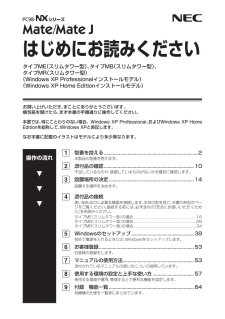


![前ページ カーソルキー[←]でも移動](http://gizport.jp/static/images/arrow_left2.png)